Monelle metsästäjälle riittää, että koirapaikannin näyttää koiran ja oman sijainnin. Koiratutkissa on kuitenkin paljon hyödyllisiä ominaisuuksia jotka helpottavat jahtia. Ne eivät ole monellekaan tuttuja joten tein koosteen Garminin Alpha 300 -tutkan vähemmän käytetyistä ominaisuuksista.
Oma tutkani on Alpha 300i ja panta on T20. Suuri osa ohjeista pätee myös 200-sarjalaiseen ja osa jopa vanhempiin 320-malleihin (mutta toiminnallisuudet löytynevät eri paikasta).
Alpha 300 -laitteen suomenkielinen käyttöopas löytyy täältä. Jos aihe kiinnostaa syvemmin, siihen kannattaa ehdottomasti tutustua. Kertauksena nappien osalta: Alphassa on kosketusnäytön lisäksi 7-painiketta. Vasemmalla puolella on virtanappi (pikavalikko, mm. näytön kirkkaus ja lukitukset), edessä on kolme ohjelmoitavaa koulutusnäppäintä ja sivulla koulutukseen liittyvät ylös-alas ja valintapainike.
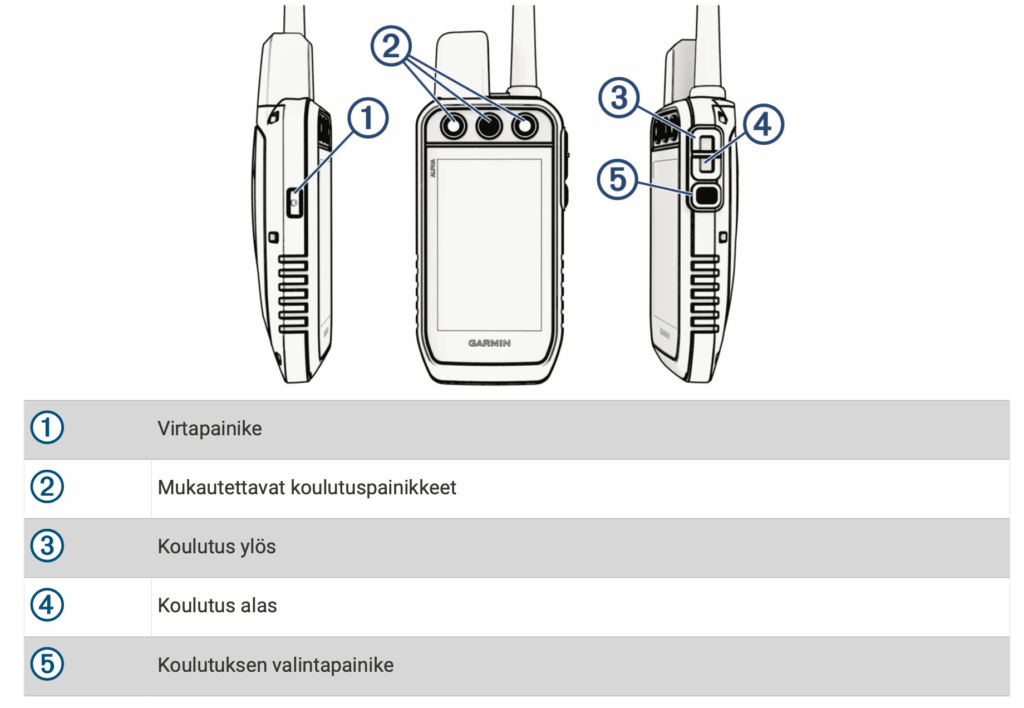
Toinen perusjuttu on, että kun lähdetään jahtiin, kannattaa tutkasta määrittää aina uusi Ajo päälle ja samalla merkitä lähtöpaikka ja nollata koiran ja käsikapulan kilometrikertymät.
Navigoinnin lopettaminen
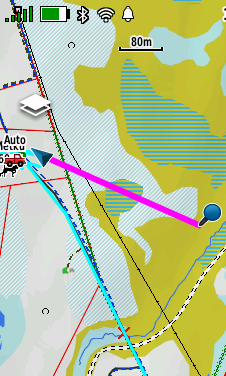
Onko karttaruudullasi outo suora liila/purppura viiva josta ei tunnu pääsevän mitenkään eroon? Kyseessä voi olla käynnissä oleva navigointi. Tätä kysytään ylivoimaisesti useimmiten joten vaikka kyse ei ole ominaisuudesta niin aloitetaan sillä.
Alphalla navigoinnin voi lopettaa karttanäkymän oikeasta alanurkasta löytyvästä valikosta (☰). Navigoinnin voi lopettaa myös päävalikosta (Navigointi > Minne? > Lopeta navigointi).
Näytön lukitus, koulutusnäppäimet ja suosikit
Kosketusnäytöllisen käsikapulan näyttö kannattaa lukita silloin kun sitä ei aktiivisesti räplätä. Virtanappia painamalla pääsee valikkoon josta voi lukita erikseen näytön ja näppäimet. Näytön lukitseminen tarkoittaa tässä sitä että se ei ota vastaan kosketuksia, mutta laitetta voi käyttää normaalisti näppäimillä.

Oma suosikkitapani käyttää tutkaa on ohjelmoida kaikki useimmiten tarvittavat toiminnot laitteen koulutusnäppäimiin ja pitää näyttöä lukittuna silloin kun ei selaa karttaa. Virtanapin käyttämistä helpompi tapa säätää näytön lukitusta on ohjelmoida se koulutusnäppäimiin, jolloin näytön tilaa voi muuttaa yhdellä napinpainalluksella.
Koulutusnappeihin voi kytkeä toiminnallisuutta useiden sivujen verran joten niihin mahtuu koulutustoimintojen (tärinä, piippaus ja valojen säätö) joukko hyödyllisiä pikatoimintoja. Itselläni on käytössä mm. näytön lukitus/poisto, reittipisteen asettaminen (esim. lintuhavainnot on kätevä merkata tällä), satellittikuvien näyttö kartalla, seurattavan koiran vaihto ja zoomaus.

Koulutusnapit ohjelmoidaan asetusvalikosta (Harjoittelun määritys > Koulutuspainikkeet), jossa voi asettaa kaikille kolmelle koulutusnapille toimintoja yhteensä neljälle eri asetussivulle. Koulutustoiminnot näkyvät kaikissa laitteen näkymissä (kartta, valikot jne) jatkuvasti vastaavien koulutusnappien alla. Toimintosivuja voi vaihtaa laitteen koulutus ylös ja alas napeilla.
Toinen tapa asettaa laitteeseen pikatoimintoja on näytön alareunassa majaileva ”suosikit” valikko jonne mahtuu neljä pikalinkkiä eri toimintoihin. Sen sisällön voi määrittää asetusvalikosta (Päävalikko > Suosikit). Samasta valikoista voi muuttaa päävalikon tyyliin (isot ikonit ruudukossa, pieni ruudukko tai lista).
Koirahälyytykset: etäisyys, vauhti ja väsymys
Jos tiedät, että sessen hääriessä 300 m päässä tai painellessa yli kolmeakymppiä sillä ei ole puhtaat jauhot pussissa, voit asettaa tutkaan hälyytykset sekä etäisyydelle että vauhdille. Seisojan ajohaukku ei myöskään johda mihinkään positiiviseen ja sen raikaminen kairassa on hälyytyksen arvoinen juttu.
Nopeus- ja haukkuhälyytykset määritetään asetusvalikosta (Äänet ja hälyytykset > Koirahälyytykset > Nopeusmääritys tai Haukkumääritys).
Sijaintihälyytykset asetetaan puolestaan päävalikosta (Sijaintihälyytykset). Tutkan voi laittaa piippaamaan ja surisemaan jos koira lähtee liian kauaksi sinusta (säde) tai menee määritellyn alueen (geoaita) ulkopuolelle (tai menee jollekin määritellylle alueelle kuten naapurin pihapiiriin).

Viimeisimmässä päivityksessä on Alphaan tullut myös väsymyshälyytykset. Ne löytyvät asetusvalikosta (Väsymyshälyytykset). Sieltä voi asettaa koirakohtaisesti aika- tai matkarajoja jonka jälkeen tutka muistuttaa niiden täyttymisestä Ajon aikana. Ominaisuus on kätevä esimerkiksi jos tietää koiran haun alkavan hidastua 20 km juoksutuksen jälkeen eikä itse ehdi seurata kilometrien kertymistä aktiivisesti jahdin aikana.
Omistajan tietojen näyttäminen laitteen käynnistysruudussa
Koiratutkan saa halutessaan näyttämään vapaavalintaisen tekstin sen käynnistysruudussa. Siihen voi lisätä vaikka omistajan yhteystiedot siltä varalta, että tutka hukkuu jahdin tiimellyksessä ja luottaa sen löytäjän lainkuuliaisuuteen. Tiedot pitää lisätä tietokoneen avulla: kytketään laite USB-kaapelilla tietokoneeseen ja etsitään laitteen Garmin kansiosta startup.txt niminen tiedosto muokattavaksi. Alla on esimerkki yhteystietojen lisäyksestä. Tätä ominaisuutta ei löydy käyttöohjeista ja luonnollisesti muokkailet värkkisi tiedostoja omalla vastuullasi :)
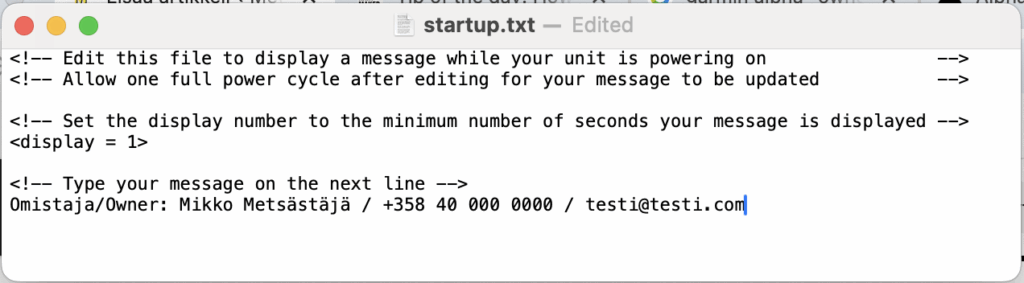
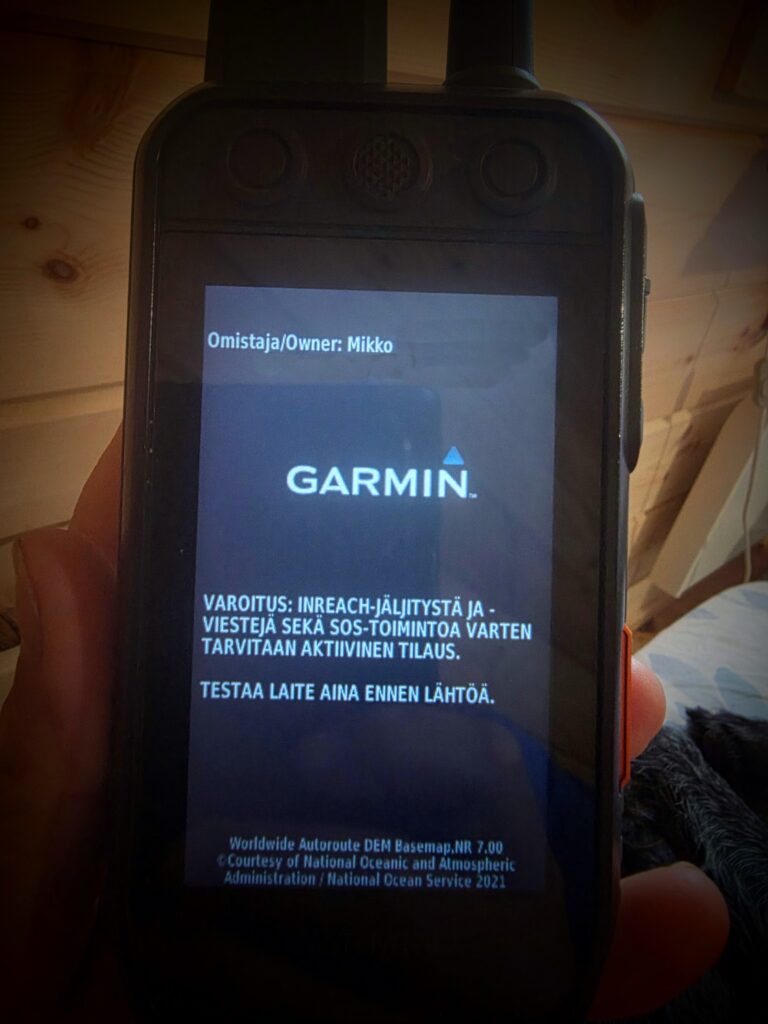
Metsähallituksen aluerajat ja muiden omien karttojen lisääminen Garminiin
Laitteeseen voi lisätä omia karttoja img-tiedostoina. Metsähallituksen eräpalvelut tarjoavat omista alueistaan Garmin-yhteensopivia karttoja (esimerkki), Oma Riistasta voi ladata sinne tehtyjä alueita ja verkosta löytyy Maanmittauslaitoksen kartta.
Kartat saadaan laitteeseen kytkemällä kapula tietokoneeseen ja raahaamalla img-muotoiset karttatiedostot koiratutkan /Garmin -kansioon. Myös muistikortille asentaminen on mahdollista, jos laitteessa on liian vähän tilaa.
Kun tiedostot on siirretty, voidaan laite irroittaa tietokoneesta. Siirretyt kartat löytyvät Alphan asetuksista (Kartat > Kartanhallinta) jossa voi määrittää niiden näkyvyyden. Kartat kannattaa päivittää aika-ajoin tuoreimpiin versioihin jotta ne pysyvät ajantasaisina.
Satelliittikuvien lataaminen

Alphan mukana tulee mahdollisuus ladata Birdseye-satelliittikuvia ilmaiseksi. Se vaatii wifi-yhteyden (joka määritetään laitteen asetuksista). Jos ollaan puhelinverkon varrella, voi netin jakaa kännykästä Alphalle ja ladata satelliittikuvat lennossa.
Satelliittikuvat ladataan kartanhallinnan kautta (Kartanhallinta > Outdoor Maps+ > Lisää satellittikuvat) josta valitaan alue, jolta kuvat halutaan ladata. Kun lataus on tehty, voi satelliittikuvan kytkeä päälle ladatulle alueelle.
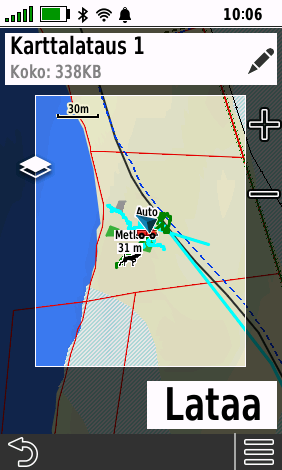
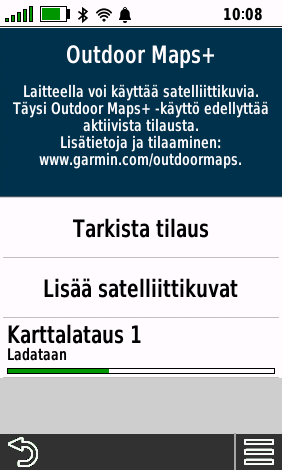
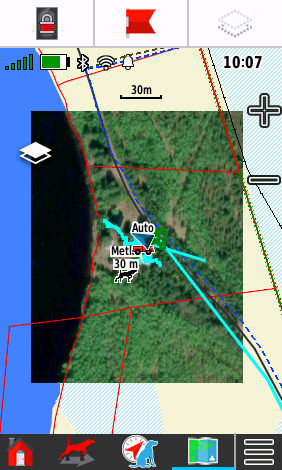
Ryhmäjahdit Alpha-mobiilisovelluksen avulla
Koiran ja metsästäjien tietoja voidaan jakaa useammalle henkilölle Garminin Alpha -mobiilisovelluksen avulla. Kännykkä kytkeytyy Alpha-käsikapulaan bluetooth yhteyden avulla ja saa näin yhteyden mobiilisovellukseen.
Mobiilisovelluksesta valitaan ”Hunts” välilehti ja aloitetaan uusi ryhmäjahti. Aukeavalla määrittelysivulla on jakolinkki, jota käyttäen muut pääsevät liittymään jahtiin ja mahdollisuus lisätä koiria jahtiryhmään.
Kun jahti on käynnissä, siirtyvät kaikkien jahtiin liittyneiden sijaintitiedot Alpha käsikapulaan ja ne näkyvät siellä. Vastaavasti ”jahtivieraat” näkevät koirien ja kanssametsästäjien tiedot mobiilisovelluksessa.
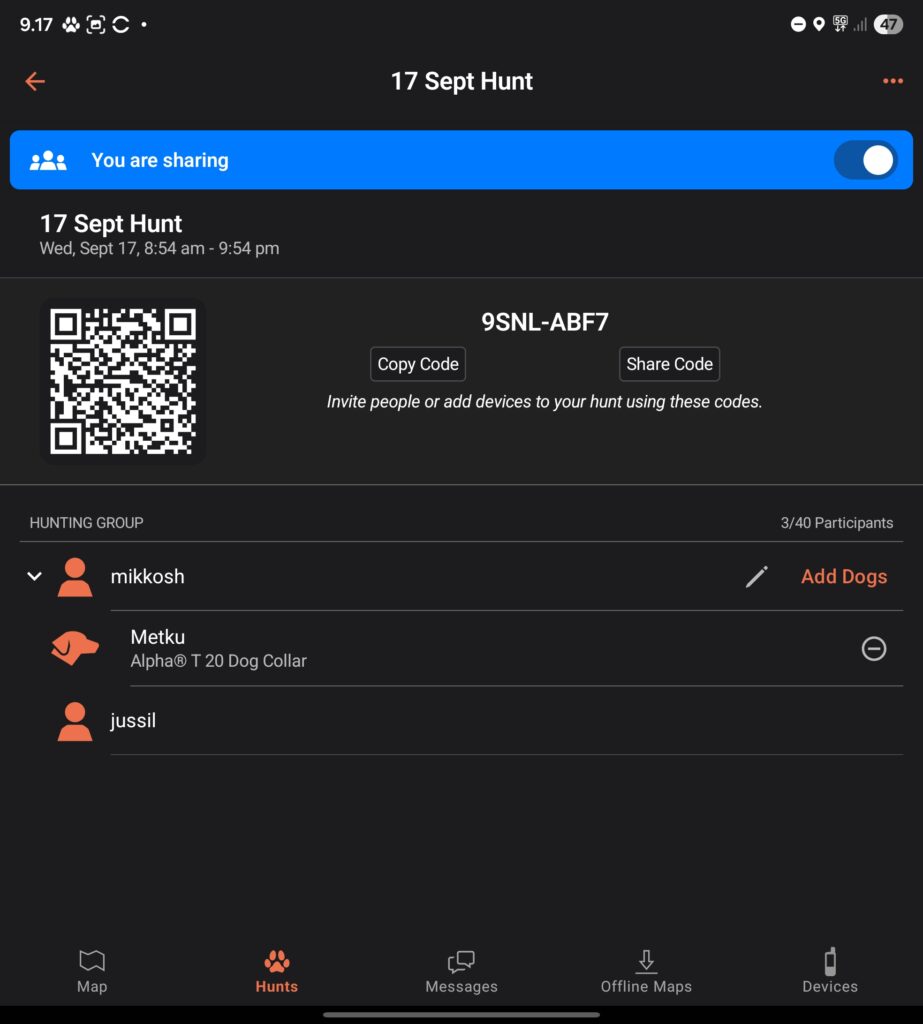
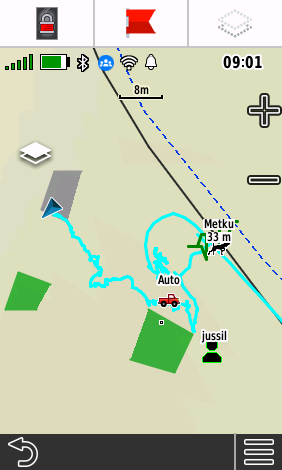
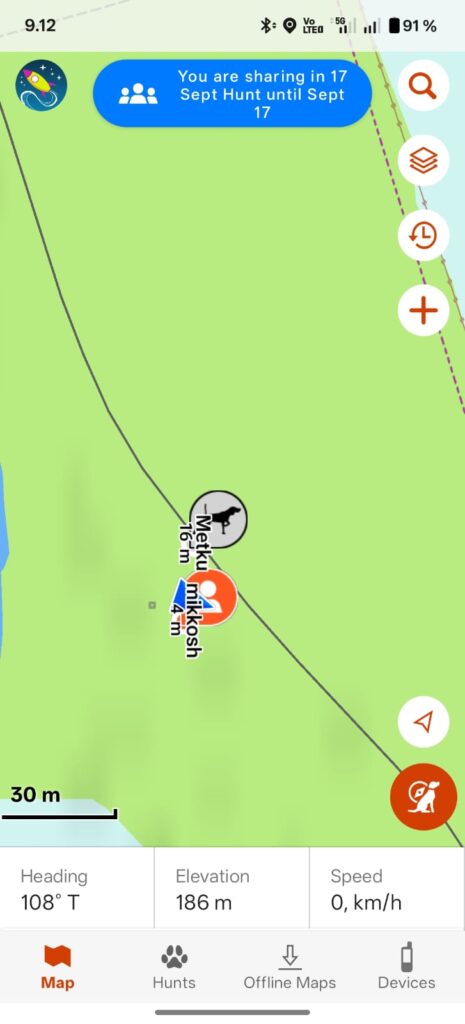
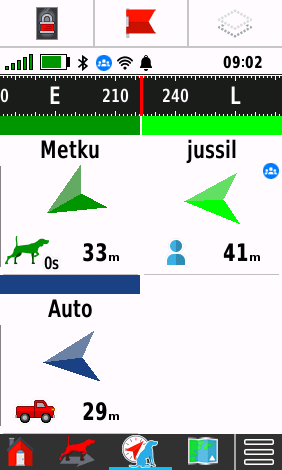
Idea on erittäin hyvä. Alpha-sovellus vaikutti kuitenkin omalla puhelimellani hitaalta ja jahdin kuntoon virittäminen otti aikansa ja muutaman kupin kahvia. Suosittelen testaamaan tätä ajan kanssa. Ainakin Androidin Alpha-sovellus syö myös melkoisesti akkua joten varaparistot on syytä ottaa mukaan metsälle.
Koiran tiedot rannekelloon
Garminin koiratutkat osaavat lähettää koiran sijaintitiedon saman valmistajan rannekelloihin. Edullisimmin koiratiedon saa ranteeseen Instinct-sarjalla joka näyttää koiran suunnan ja etäisyyden. Värillisiä karttoja kaipaava voi tutustua esimerkiksi Fenix-sarjaan. Jotta koiratieto lähtee kapulalta eteenpäin, pitää sen lähettäminen kytkeä päälle astuksista (Järjestelmä > Lähetä koiran tiedot).
Kellon päässä koiratiedon saa näkyviin laitteesta riippuen eri tavoilla. Fenixissä lisätään käsikapula uutena sensorina, jolloin kello lisää uuden koiraseuranta-widgetin ja lisäksi metsästysaktiviteetti osaa näyttää koiran tiedot kartalla.
Koiran seuraaminen kellosta vapauttaa kädet muuhun tekemiseen ja vähentää kroonista laitteen räpläämistä kun karvakaverin sijainnin voi tarkistaa kättä heilauttamalla. Loppupeleissähän teknisten vehkeiden tehtävä on palvella itse metsästystä eikä viedä huomiota pois olellisesta.




